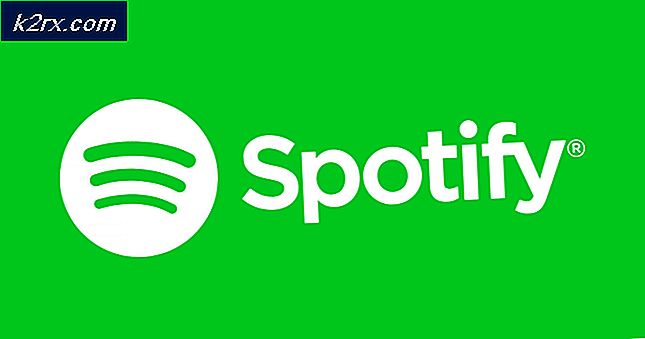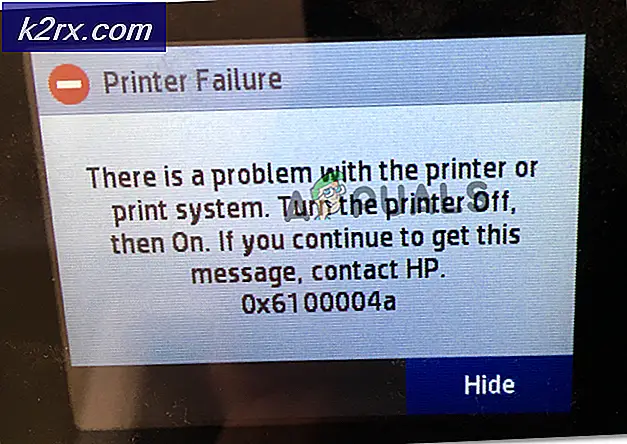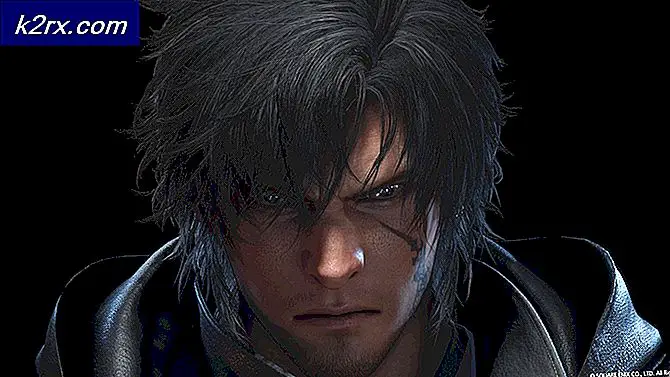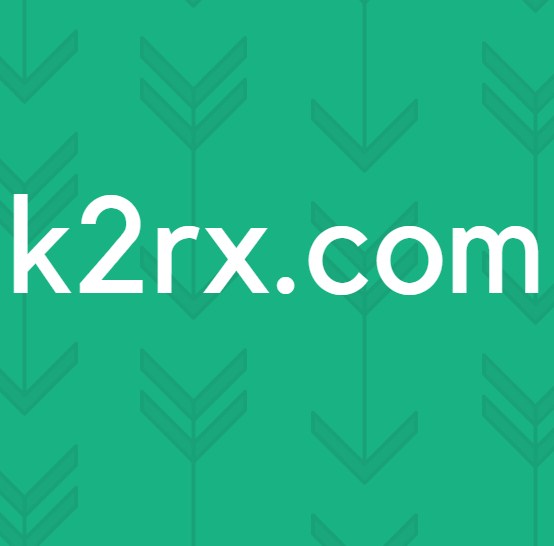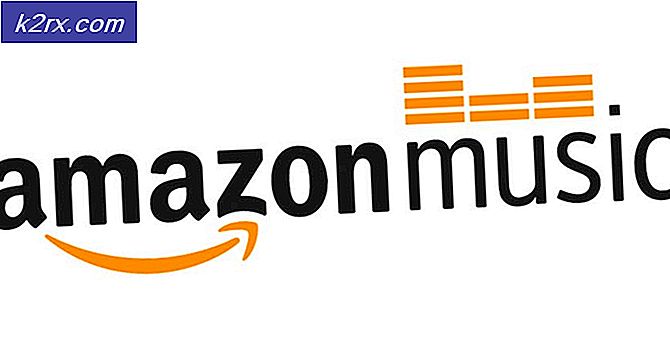Wie aktiviere ich den Dunkelmodus auf iPhone, iPad oder Mac?
Der Dunkle Modus (oder Nachtmodus) ist bei App / OS-Entwicklern und Geräteherstellern seit seiner Einführung im Jahr 2017 der letzte Schrei. Der dunkle Modus ist als Konzept ziemlich einfach - der übliche Schwarz-Text-auf-Weiß-Hintergrund Die Anzeige wird invertiert und in eine Anzeige mit weißem Text auf schwarzem Hintergrund umgewandelt, wobei Bilder und andere grafische Elemente intakt bleiben. Aber wenn es so einfach ist, was macht es dann so großartig? Der Dunkelmodus reduziert die Belastung der Augen und sorgt für ein viel komfortableres Seherlebnis, insbesondere nachts und bei schlechten Lichtverhältnissen. Um das Ganze abzurunden, wird Ihr Display im Dunkelmodus Ihren Akku erheblich entlasten, insbesondere bei Geräten mit OLED-Bildschirmen, die Pixel einfach ausschalten, um ein natürliches Schwarz zu erhalten.
Mit der Veröffentlichung von iOS 13, iPadOS 13 und MacOS Mojave ist Apple der neueste Teilnehmer am Dark Mode-Spiel. Apple ist vielleicht nicht der erste Hersteller, der einen Dark Mode auf seine Geräte bringt, aber Rom wurde nicht an einem Tag gebaut - und Apple hat sich die Zeit genommen, die Einstellung des Technologiegiganten zur oft nachgefragten Dark Mode-Funktion zu perfektionieren. Der Apple Dark Mode, der auf iPhone, iPad, iPod Touch und Mac verfügbar ist, hat sich schnell zu einem der bestimmenden Merkmale der neuesten Betriebssystemreihe des Unternehmens entwickelt. Wenn der Dunkle Modus aktiviert ist, nimmt Ihr Apple-Gerät systemweit ein viel dunkleres und konservativeres Thema an, ebenso wie alle Standard-Apps und alle Apps oder Websites von Drittanbietern, die den Dunklen Modus unterstützen.
So aktivieren Sie den Dunkelmodus auf iPhone, iPad und iPod Touch
Auf jedem Apple-Gerät unter iOS 13 oder iPadOS 13 (oder höher) gibt es verschiedene Möglichkeiten, den Dunklen Modus zu aktivieren.
1. Aktivieren Sie den Dunkelmodus in den Einstellungen
- Navigieren Sie zudie Einstellungen.
- Tippen Sie aufBildschirmhelligkeit.
- Unter dem Aussehen Abschnitt, tippen Sie auf Dunkel zuaktivierendasDunkler Modus Feature. ZudeaktivierenTippen Sie einfach aufLichtstattdessen.
2. Aktivieren Sie den Dunkelmodus mit dem Schieberegler Helligkeit im Steuerelement Center
Sie können den Dunklen Modus jederzeit von überall auf Ihrem Gerät aktivieren, da die Funktion in einer kleinen Ecke des Geräts eingebrannt ist Kontrollzentrum.
- Wenn Sie ein iPad oder ein iPhone mit einem gekerbten Display (iPhone X und höher) verwenden, ziehen Sie es in der oberen rechten Ecke des Bildschirms Ihres Geräts nach unten. Wenn Sie ein iPhone mit einem physischen Gerät verwendenZuhauseZiehen Sie die Taste am unteren Bildschirmrand Ihres Geräts nach oben. Dies wird dieKontrollzentrum.
- Tippen und halten Sie aufHelligkeitSchieberegler in der Kontrollzentrum.
- Tippen Sie auf Dunkler ModusTaste, um die Funktion einzuschalten. Tippen Sie erneut auf die Schaltfläche, wenn Sie sich drehen möchten Dunkler Modusaus.
3. Aktivieren Sie den Dunkelmodus mit einem speziellen Schalter im Control Center
Wenn der Dunkle Modus eine Funktion ist, die Sie häufig verwenden, können Sie das Ein- und Ausschalten noch einfacher gestalten, indem Sie einen ganzen Schritt eliminieren. Sie können dem Control Center Ihres Geräts einen speziellen Dark Mode-Schalter hinzufügen, mit dem Sie einfach das Control Center aufrufen und darauf tippen können, um die Funktion zu aktivieren oder zu deaktivieren, ohne jemals mit dem Helligkeitsregler interagieren zu müssen. Dazu müssen Sie:
- Navigieren Sie zu Ihrem Gerätdie Einstellungen.
- Tippen Sie aufKontrollzentrum.
- Tippen Sie aufSteuerelemente anpassen.
- Unter demWeitere SteuerelementeAbschnitt finden Sie dieDunkler ModusOption und tippen Sie auf+ Taste direkt daneben.
Wenn Sie dies getan haben, rufen Sie das Control Center Ihres Geräts auf und Sie werden sehen, dass dort ein dedizierter Dunkelmodus umgeschaltet wird. Sie können jetzt von überall auf Ihrem Gerät einfach das Control Center aufrufen und auf die entsprechende Schaltfläche für den Dunkelmodus tippen, um die Funktion zu aktivieren oder zu deaktivieren.
4. Konfigurieren Sie Ihr Gerät so, dass der Dunkelmodus nach einem Zeitplan ein- und ausgeschaltet wird
Wenn Sie ein Gewohnheitstier sind und Ihr Gerät nur zu bestimmten Zeiten im Laufe des Tages im Dunkelmodus sein muss, können Sie den Vorgang automatisieren. Apple-Geräte, die den Dunklen Modus unterstützen, können so konfiguriert werden, dass der Dunkle Modus zu bestimmten Zeiten oder bei Sonnenuntergang bzw. -aufgang ein- und ausgeschaltet wird.
- Navigieren Sie zu Ihrem Gerätdie Einstellungen.
- Suchen Sie und tippen Sie aufBildschirmhelligkeit.
- Unter demAussehenAbschnitt, tippen Sie auf den Schalter nebenAutomatischum das Aktivieren und Deaktivieren des zu automatisierenDunkler ModusFeature.
- Tippen Sie aufOptionenangeben, wann Sie möchtenDunkler Modusein- und ausgeschaltet werden.
- Wenn du möchtestDunkler ModusTippen Sie auf, um bei Sonnenuntergang aktiviert und bei Sonnenaufgang deaktiviert zu werdenSonnenuntergang bis Sonnenaufgangund du bist fertig. Wenn Sie jedoch möchtenDunkler ModusTippen Sie auf, um zu bestimmten Zeiten aktiviert und dann deaktiviert zu werden Benutzerdefinierter Zeitplanund fahren Sie mit dem nächsten Schritt fort.
- Tippen Sie aufLeichtes Aussehen.
- Geben Sie die gewünschte Tageszeit anDunkler Modusdeaktiviert werden und die Aktion bestätigen.
- Tippen Sie aufDunkles Aussehen.
- Wählen Sie die gewünschte TageszeitDunkler Modusaktiviert werden und bestätigen Sie die Aktion.
Das war's - Ihr Gerät schaltet jetzt automatisch zwischen dem Dunkelmodus und dem Standardlichterscheinungsbild zu den von Ihnen angegebenen Zeiten um.
So aktivieren Sie den Dunkelmodus auf einem Mac
Keine erfolglosen Suchen mehr im App Store nach einer App, um die Gesamtästhetik Ihres Mac etwas dunkler zu machen - Apples nativer Dunkelmodus ist auch auf jedem Mac verfügbar, der unter MacOS Mojave oder höher ausgeführt wird. Der Dark Mode für Macs von Apple ist nicht nur für die Augen des Benutzers einfacher, sondern ermöglicht es dem Benutzer auch, sich besser auf seine Arbeit zu konzentrieren, da der tatsächliche Inhalt stärker hervorgehoben wird und Fenster, Steuerelemente und andere Elemente der Benutzeroberfläche weniger auffällig und in Ihrem Gesicht sind. Um den Dunklen Modus auf einem Mac zu aktivieren, müssen Sie:
- Klick auf dasApfelMenü (dargestellt durch dieApfelSymbol) in der Symbolleiste oben auf dem Bildschirm.
- Klicke aufSystemeinstellungen….
- Klicke aufAllgemeines.
- Neben an Aussehen, Klick auf das DunkelOption, um es auszuwählen undaktivierendasDunkler ModusFeature. ZudeaktivierenKlicken Sie einfach auf die Funktion LichtMöglichkeit.
Hinweis: Wenn Sie MacOS Catalina oder höher verwenden und das planen möchten Dunkler ModusKlicken Sie auf die Funktion, damit Ihr Mac die Funktion nachts aktiviert und bei Sonnenaufgang deaktiviertAutoMöglichkeit.